説明機能仕様ダウンロード画像使い方
キーの割り当てをかんたんに変更できる再マップツール
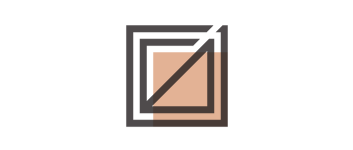
キーボードのキーの割り当てをほかのキーに変更することができる Windows 向けのツール。かんたんにキーを再マッピングすることができ、複数のキーを設定して管理できます。
Scancode Map の概要
Scancode Map は、キーボードのキーを特定のキーにかんたんに再マッピングすることができるアプリです。キーのスキャンコードとバーチャルキーコードを表示できる Scancode Viewer ツールも同梱されています。
Scancode Map の機能
Scancode Map の主な機能です。
| 機能 | 概要 |
|---|---|
| メイン機能 | キーの割り当てを変更(再マップ) |
| 機能詳細 | ・複数の割り当てを追加可能 ・レジストリファイルに書き出し |
キーの割り当てをかんたんに変更できます
Scancode Map を使用すると、キーボードのキーの割り当てをかんたんに変更できます。
使い方はかんたんで、変更したいキーと新しく適用したいキーを設定して[Apply]ボタンをクリックするだけです。特定のキーを無効にすることもできます。変更を適用するには PC の再起動が必要です。
キーの割り当てを変更するレジストリファイルを書き出して、手動で再マップすることもできます。
キーボード再マップツール
Scancode Map は、キーの割り当てを変更してキーボートを使いやすくすることができる便利なアプリケーションです。手動でレジストリをいじる必要なくキー割り当てを変更できるので、初心者でもかんたんに使用できます。
機能
- キーボードのキー割り当てを変更する(キーの再マップ)
ダウンロード
使い方
インストール
1.インストール方法
- インストーラを実行するとライセンスが表示されます。「I accept the agreement」を選択して[Next]をクリックします。
- インストール先を指定して[Next]をクリックします。
- インストールの準備ができました。[Install]をクリックしてインストールを開始します。
- インストールが完了しました。[Finish]をクリックしてセットアップウィザードを閉じます。
基本的な使い方
1.キーの割り当てを変更する
- Scancode Map を起動したら、ツールバーの[+]ボタンをクリックします。
- 「From」のドロップダウンから変更したいキーを選択するか、[…]ボタンをクリックして変更したいキーを入力します。
- 「To」のドロップダウンから適用したいキーを選択するか、[…]ボタンをクリックして適用したいキーを入力します。
- [OK]をクリックします。
- メイン画面に追加されたら、ツールバーの「Apply」をクリックして設定を適用します。
- 「キーのマッピングが保存されました、マシンを再起動すると適用されます。」といったメッセージが表示されます。[OK]をクリックします。
- PC を再起動するとキーマッピングの変更が有効になります。
2.キー割り当てを削除する
- 削除したいキーを選択して、ツールバーの[-]ボタンをクリックします。
- ツールバーの「Apply」をクリックします。
- PC を再起動すると変更が適用されます。

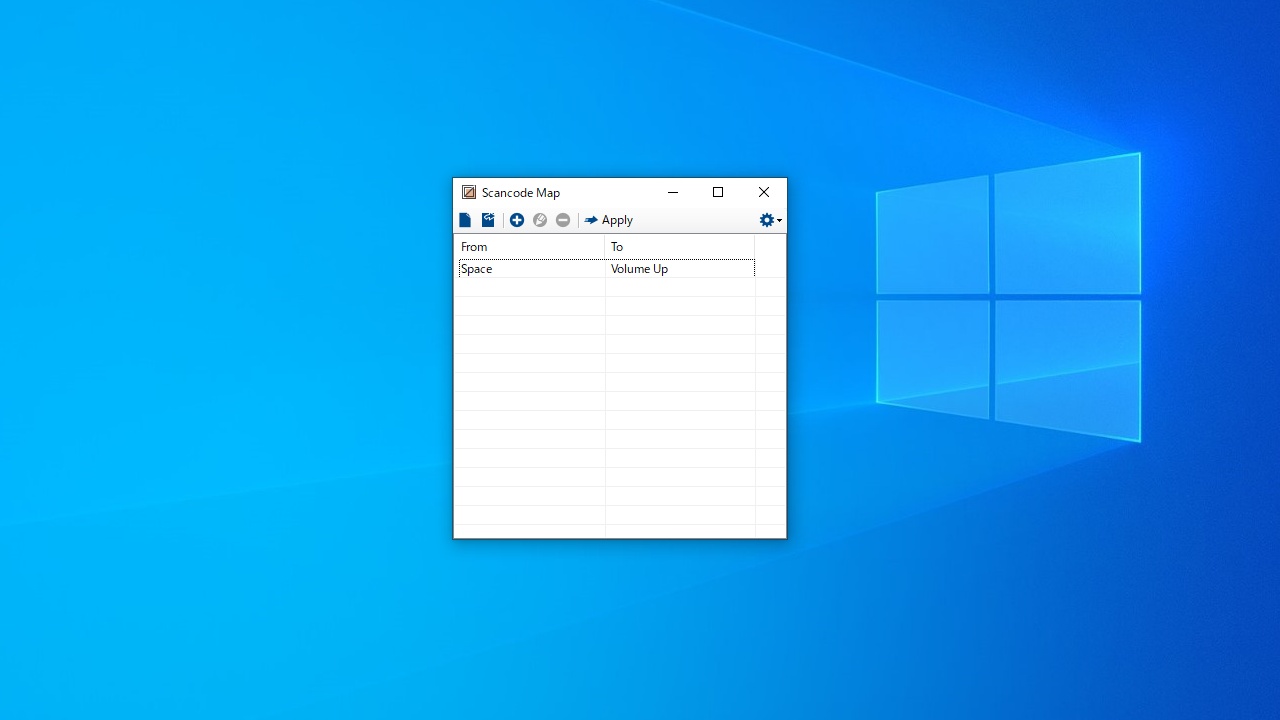
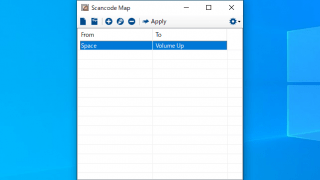
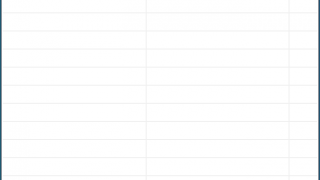
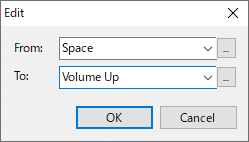
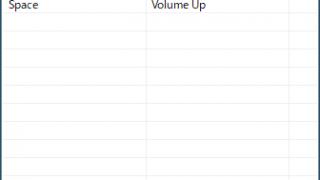
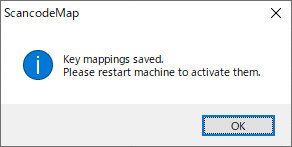
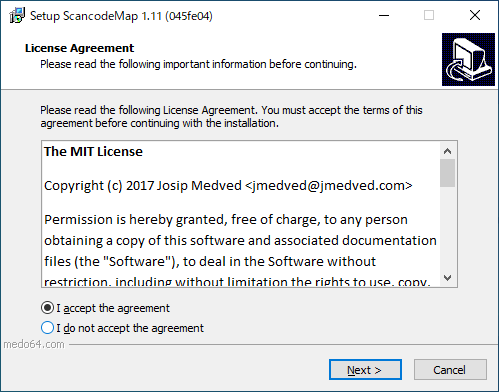
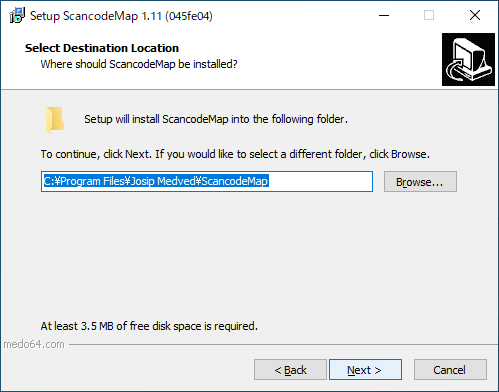

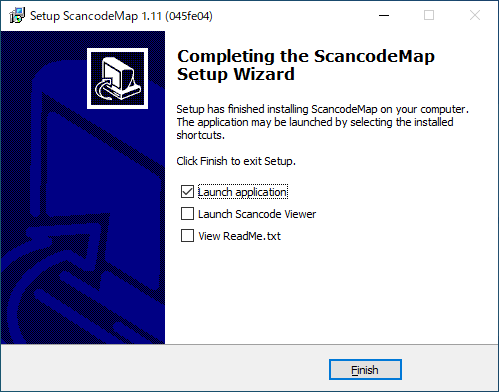
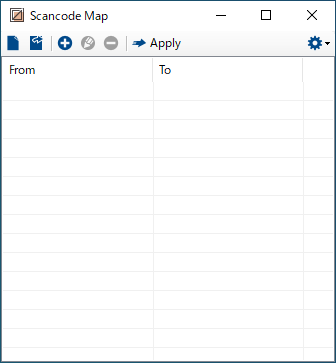
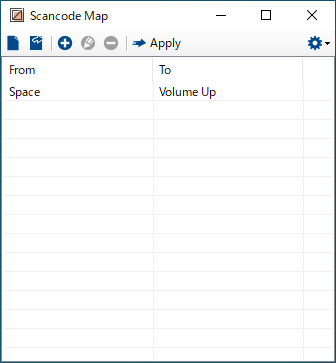
Scancode Map は、どなたでも無料で使用できます。